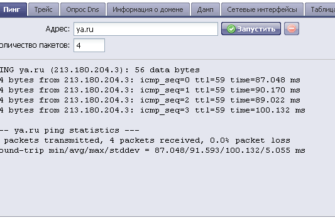Предполагая, конечно, что вы изменили пароль администратора по умолчанию на своем маршрутизаторе, самая слабая часть вашей домашней сети – это функция, называемая WPS, и эта функция доступна во многих маршрутизаторах для продажи сегодня.
WPS расшифровывается как Wi-Fi Protected Setup и был введен, чтобы упростить подключение новых устройств к сети, такой как ваш Sky TV box или игровая приставка.
Как работает WPS?
Идея, лежащая в основе WPS, заключается в том, что вы нажимаете кнопку на маршрутизаторе и кнопку на устройстве, и оба элемента будут автоматически соединяться, поэтому вам не придется выполнять какие-либо значимые технические настройки.
Если на вашем устройстве нет кнопки WPS, маршрутизатор можно настроить так, чтобы вам просто нужно было ввести PIN-код на экране настройки устройства, чтобы создать соединение вместо длинного 16-символьного пароля WPA, часто предоставляемого маршрутизаторы.
ПИН-код является основной проблемой, потому что его легко взломать. Зачем? Это всего лишь восьмизначное число. Для человека взлом восьмизначного числа займет некоторое время, но процесс взлома WPS PIN-кода маршрутизатора так же прост, как установка одного программного обеспечения, которое сделает за вас тяжелую работу. Там нет даже каких-либо сложных параметров командной строки для ввода.
Имеет ли значение, если кто-то использует ваше соединение Wi-Fi?
При наличии подходящего программного обеспечения неавторизованные пользователи вашего Wi-Fi-соединения могут:
- Просмотр всего трафика, отправляемого на ваш компьютер и с него через HTTP
- Загружайте нелегальный контент, используя вашу сеть.
- Попытка взломать ваш фактический компьютер
- Попытка получить доступ к общим сетевым жестким дискам в домашней сети
- Если на маршрутизаторе установлены пользователь и пароль по умолчанию, они могут получить доступ к настройкам вашего маршрутизатора и изменить их.
- Проведите человека в средней атаке, изменив данные, отправленные с вашего компьютера и обратно
Как отключить WPS
Процедура отключения WPS зависит от производителя маршрутизатора.
Аэропорт Apple
WPS недоступен для устройств Apple Airport, поэтому вы уже должны быть защищены.
ASUS
- Откройте веб-браузер и введите 192.168.1.1 .
- Введите имя пользователя и пароль администратора (по умолчанию имя пользователя admin и пароль admin ).
- Нажмите Расширенные настройки > Беспроводная связь .
- Выберите WPS на вкладке.
- Переместите ползунок рядом с параметром «Включить WPS» в положение выкл .
Belkin
- Откройте веб-браузер и введите 192.168.2.1 (или http: // router ).
- Нажмите Войти в правом верхнем углу.
- Введите пароль маршрутизатора (по умолчанию, оставьте пустым) и нажмите Отправить .
- Нажмите Wi-Fi Protected Setup в меню «Беспроводная связь» в левой части экрана.
- Измените параметр раскрывающегося списка Wi-Fi Protected Setup на Отключено .
- Нажмите Применить изменения .
Buffalo
Маршрутизаторы Buffalo не подвержены влиянию проблемы WPS.
Cisco Systems
- Откройте браузер и введите IP-адрес вашего маршрутизатора. Устройства Cisco имеют различные параметры, поэтому посетите эту страницу, чтобы получить как IP-адрес, так и имена пользователей и пароли по умолчанию для вашего конкретного оборудования.
- Нажмите Беспроводная > Настройка защищенного Wi-Fi в меню.
- Нажмите Отключить , чтобы отключить WPS.
- Нажмите Сохранить , чтобы применить настройки.
D-Link
- Откройте браузер и введите 192.168.1.1 в адресную строку.
- Войдите в настройки (имя пользователя по умолчанию: admin , оставьте пароль пустым).
- Перейдите на вкладку Настройка .
- Снимите флажок рядом с параметром Включить в настройке Wi-Fi Protected Setup.
- Нажмите Сохранить настройки .
Netgear
- Откройте браузер и введите www.routerlogin.net .
- Введите имя пользователя и пароль (имя пользователя по умолчанию: admin и пароль: пароль ).
- Нажмите Расширенные настройки и выберите Параметры беспроводной сети .
- В разделе «Настройки WPS» установите флажок в поле Отключить PIN-код маршрутизатора .
- Нажмите Применить .
Trendnet
- Откройте браузер и введите 192.168.10.1 .
- Войдите на страницу настроек маршрутизатора (имя пользователя по умолчанию: admin и пароль: admin ).
- Нажмите WPS в меню «Беспроводная связь».
- Измените параметр раскрывающегося списка WPS на Отключить.
- Нажмите Применить .
ZyXEL
- Откройте браузер и введите 192.168.0.1 .
- Войдите в настройки маршрутизатора (имя пользователя по умолчанию: admin и пароль: 1234 ).
- Нажмите Настройка беспроводной сети .
- Нажмите WPS .
- Нажмите синюю кнопку, чтобы отключить WPS.
Linksys
Теоретически, маршрутизаторы Linksys больше не подвержены этой проблеме. Вы не можете отключить WPS, но маршрутизаторы Linksys предотвращают атаки с использованием грубой силы на ПИН-код, поэтому они противостоят попыткам, предпринимаемым обычными средствами взлома.